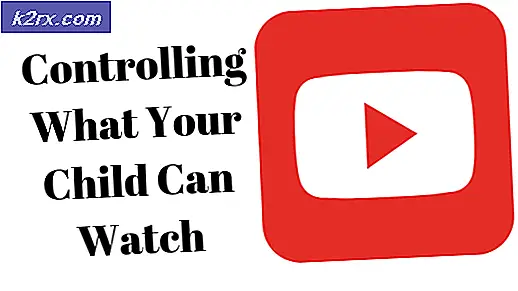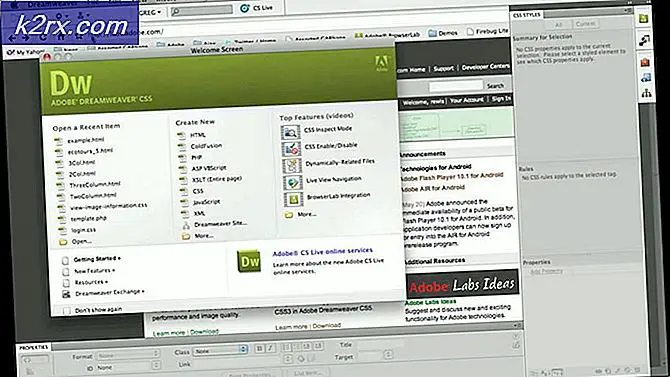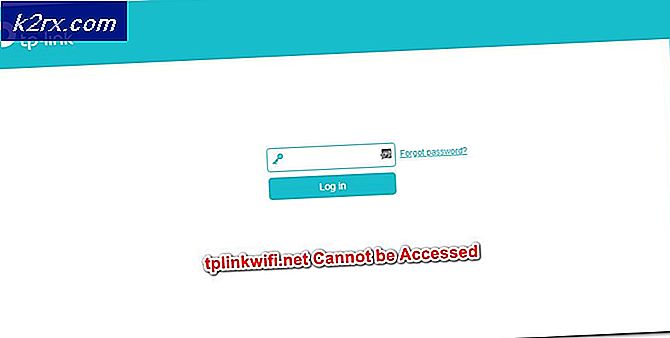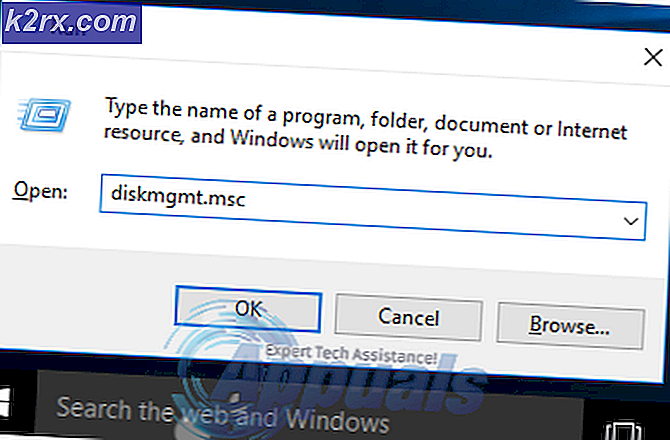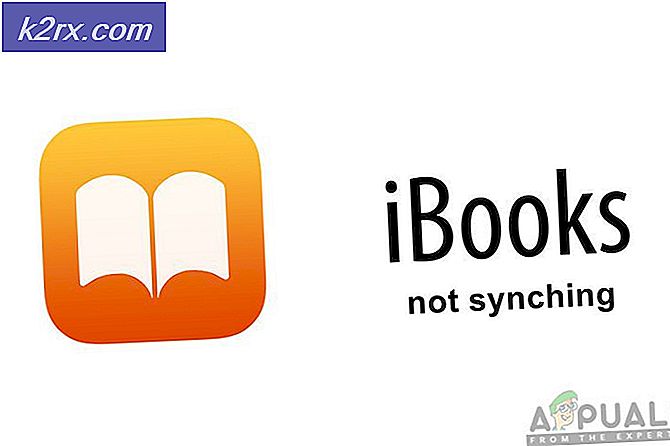Cara Memperbaiki BSOD yang disebabkan oleh aswNetSec.sys
Beberapa pengguna Windows melaporkan bahwa mereka tidak dapat melakukan boot secara normal lagi. Selama urutan booting, urutan startup terganggu oleh BSOD (Blue Screen of Death) yang mengarah ke aswNetSec.sys sebagai file yang bertanggung jawab atas kerusakan sistem kritis. Beberapa pengguna melaporkan bahwa mereka dapat boot dalam Safe Mode tanpa jaringan. Masalah ini sebagian besar dilaporkan pada Windows 10, tetapi tidak eksklusif untuk versi Windows ini karena kami juga berhasil menemukan kejadian di Windows 7 dan Windows 8.1.
Apa yang menyebabkan aswNetSec.sys BSOD?
Kami menyelidiki masalah khusus ini dengan melihat berbagai laporan pengguna dan menganalisis perbaikan paling populer yang telah digunakan pengguna yang terpengaruh untuk mengatasi pesan kesalahan khusus ini. Ternyata, beberapa skenario berbeda dapat memicu jenis BSOD ini. Berikut daftar penyebab yang mungkin menyebabkan jenis error kritis ini:
Jika saat ini Anda sedang berjuang untuk menyelesaikan masalah yang sama aswNetSec.sys BSOD crash, artikel ini akan memberi Anda beberapa panduan pemecahan masalah yang telah dipastikan efektif. Di bawah, Anda akan menemukan beberapa kemungkinan perbaikan berbeda yang telah berhasil digunakan oleh pengguna lain dalam situasi yang sama untuk menghentikan terjadinya error BSOD.
Agar tetap seefisien mungkin, sebaiknya ikuti metode di bawah dengan urutan yang sama seperti yang kami atur. Pada akhirnya, Anda akan menemukan perbaikan yang akan menyelesaikan masalah terlepas dari penyebabnya.
Metode 1: Menghapus instalan antivirus pihak ke-3 (jika ada)
Ternyata, penyebab nomor satu mengapa masalah ini terjadi adalah karena driver Avast bermasalah yang akhirnya bentrok dengan beberapa file kernel yang digunakan untuk menutup urutan booting. Sayangnya, jika Anda mengalami masalah ini, satu-satunya cara untuk menyelesaikan masalah tersebut adalah dengan menghapus pemindai keamanan pihak ketiga dan beralih ke antivirus internal (Windows Defender).
Apakah Avast atau klien AV pihak ketiga yang berbeda, Anda harus mem-boot dalam Mode Aman tanpa jaringan untuk melewati kerusakan BSOD yang dipicu oleh aswNetSec.sys.
Jika Anda siap untuk menghapus antivirus pihak ke-3 Anda, ikuti langkah-langkah di bawah ini untuk mem-boot dalam Safe Mode dan mencopot sepenuhnya suite antivirus pihak ketiga (tanpa meninggalkan file yang tersisa):
- Restart atau hidupkan komputer Anda dan tekan F8 berulang kali segera setelah Anda melihat layar awal. Anda harus dibawa langsung ke Opsi Boot Lanjutan.
- Setelah Anda berada di dalam Opsi Boot Lanjutan menu, gunakan tombol panah untuk memilih Mode aman. Anda juga dapat menekan tombol Num yang sesuai (4).
catatan: Penting untuk melakukan booting dalam Mode Aman biasa - bukan dengan Jaringan. Kami mencoba untuk mencegah aswNetSec.sysfile dari komunikasi dengan server Avast.
- Tunggu dengan sabar sampai komputer Anda masuk ke Safe Mode. Anda seharusnya tidak lagi menemukan BSOD.
- Setelah urutan booting selesai, tekan Kunci Windows + R untuk membuka a Lari kotak dialog. Selanjutnya, ketik "appwiz.cpl”Di dalam kotak teks dan tekan Memasukkan untuk membuka Program dan fitur jendela.
- Setelah Anda berada di dalam Program dan fitur layar, gulir ke bawah melalui daftar aplikasi yang diinstal dan cari instalasi avast. Saat Anda melihatnya, klik kanan padanya dan pilih Copot pemasangan dari menu konteks yang baru muncul.
- Ikuti petunjuk di layar pada menu uninstall untuk menyelesaikan proses.
- Setelah suite keamanan dihapus, kunjungi tautan ini (sini) dan ikuti langkah-langkah yang sesuai untuk Avast untuk memastikan bahwa Anda tidak meninggalkan file apa pun yang masih dapat menyebabkan BSOD.
- Setelah file sisa apa pun dihapus, mulai ulang komputer Anda dan lihat apakah BSOD yang sama masih terjadi ketika Anda mencoba untuk mem-boot komputer Anda secara normal.
Jika kerusakan BSOD yang sama masih terjadi, pindah ke metode berikutnya di bawah ini.
Metode 2: Melakukan penginstalan Perbaikan
Jika metode di atas tidak memungkinkan Anda menyelesaikan masalah, kemungkinan besar masalah tersebut terjadi karena beberapa kerusakan file sistem yang mendasari yang tidak akan hilang dengan mudah. Dalam hal ini, kemungkinan besar Anda bisa menghentikan aswNetSec.sys BSOD dengan mengatur ulang setiap komponen Windows bersama dengan semua data booting.
Cara paling populer untuk melakukan ini adalah dengan pemasangan yang bersih. Tetapi prosedur ini cukup merusak karena akan membuat Anda kehilangan semua data Anda termasuk aplikasi, game, dan media pribadi (foto, video, file audio, dll.).
Cara yang lebih baik dan efisien adalah dengan melakukan a perbaikan instal. Ini akan mengatur ulang semua komponen Windows dan data boot sementara memungkinkan Anda untuk menyimpan file, aplikasi, dan game Anda. Jika Anda memutuskan untuk menginstal perbaikan (perbaikan di tempat), ikuti langkah-langkah yang diuraikan dalam artikel ini (sini).